Perbaiki Tombol Sisi Scimitar Corsair Tidak Berfungsi
Diterbitkan: 2022-08-20
Corsair adalah salah satu produsen terbaik yang melayani kebutuhan para gamer baik perangkat keras maupun perangkat lunak. Mereka juga memasok komponen PC seperti PSU (Power Supply Unit) dan RAM (Random Access Memory) suku cadang dan komponen PC lainnya. Periferal gaming Corsair dianggap sebagai salah satu yang terbaik di pasaran termasuk mouse. Mouse ini dirancang dengan sangat hati-hati untuk memenuhi presisi dan akurasi bagi para gamer dan sangat sensitif yang berguna bagi para gamer. Meskipun corsair adalah merek tepercaya dan scimitar mouse gaming mereka menawarkan kinerja yang luar biasa, ada masalah umum yang sering dihadapi dan dilaporkan pengguna. Salah satu yang paling menonjol adalah tombol samping pedang Corsair tidak berfungsi. Jika Anda bertanya-tanya mengapa tombol samping pedang corsair tidak berfungsi, Anda berada di artikel yang tepat, di sini Anda akan tahu tentang langkah pemecahan masalah yang perlu Anda ambil untuk menyelesaikan masalah.

Isi
- Cara Memperbaiki Tombol Scimitar Scimitar Corsair Tidak Berfungsi
- Metode 1: Bersihkan Kotoran di Mouse
- Metode 2: Pasang kembali Mouse
- Metode 3: Perbarui Driver Perangkat
- Metode 4: Gunakan Corsair ICUE4
- Metode 5: Instal Ulang Driver Mouse
- Metode 6: Hapus Penyimpanan Onboard
- Metode 7: Atur Ulang Pedang Corsair
- Metode 8: Tetapkan kembali tombol
- Metode 9: Perbaiki atau Hapus Driver Corsair
- Metode 10: Hubungi Layanan Pelanggan Corsair
Cara Memperbaiki Tombol Scimitar Scimitar Corsair Tidak Berfungsi
Mari kita lihat beberapa penyebab masalah ini sebelum kita melihat perbaikannya
- Masalah driver perangkat
- Aplikasi iCUE tidak diinisialisasi dengan benar
- Masalah Perangkat Keras Mouse
- Tombol samping tidak ditetapkan
- Bug Pembaruan Windows
Metode 1: Bersihkan Kotoran di Mouse
Ini mungkin terlihat jelas tetapi kotoran dan/atau benda asing lainnya dapat menyumbat seiring waktu jika Anda telah menggunakan mouse dalam waktu yang lama. Karena tikus digunakan dengan tangan, mereka mudah kotor. Coba bersihkan dengan kain lembut dan pastikan tidak ada partikel debu dan sambungkan kembali mouse untuk melihat apakah itu memperbaiki Mengapa tombol samping pedang Corsair tidak berfungsi.
Metode 2: Pasang kembali Mouse
Terkadang karena masalah koneksi, mouse komputer dapat berperilaku sedemikian rupa. Anda dapat mencoba mencabut mouse dan menyambungkan kembali ke komputer lagi untuk melihat apakah itu memperbaiki tombol samping pedang Corsair yang tidak berfungsi.
Metode 3: Perbarui Driver Perangkat
Driver perangkat yang hilang atau driver yang rusak dapat menyebabkan masalah dengan perangkat keras komputer; ini dapat diselesaikan dengan pembaruan driver perangkat sederhana. Baca panduan kami untuk mengetahui cara Memperbarui Driver Perangkat di Windows 10.
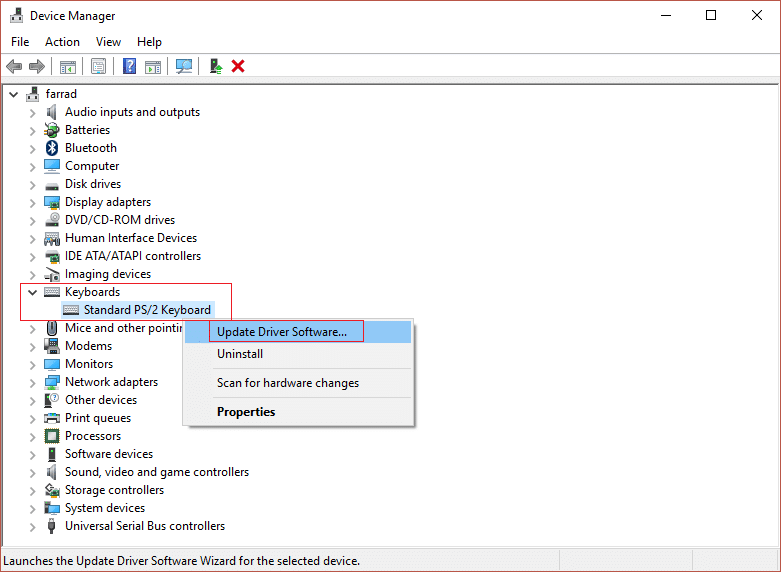
Metode 4: Gunakan Corsair ICUE4
iCUE (Corsair Utility Engine) adalah perangkat lunak yang dibuat oleh Corsair untuk menyesuaikan perangkat periferal apa pun dari corsair termasuk mouse gaming. Jika Anda tidak memiliki aplikasi iCUE, silakan kunjungi situs web resminya untuk mengunduh perangkat lunak iCUE.
Catatan: Pastikan konektivitas internet kuat selama instalasi.
1. Buka halaman unduhan Corsair ICUE dan klik iCUE4.
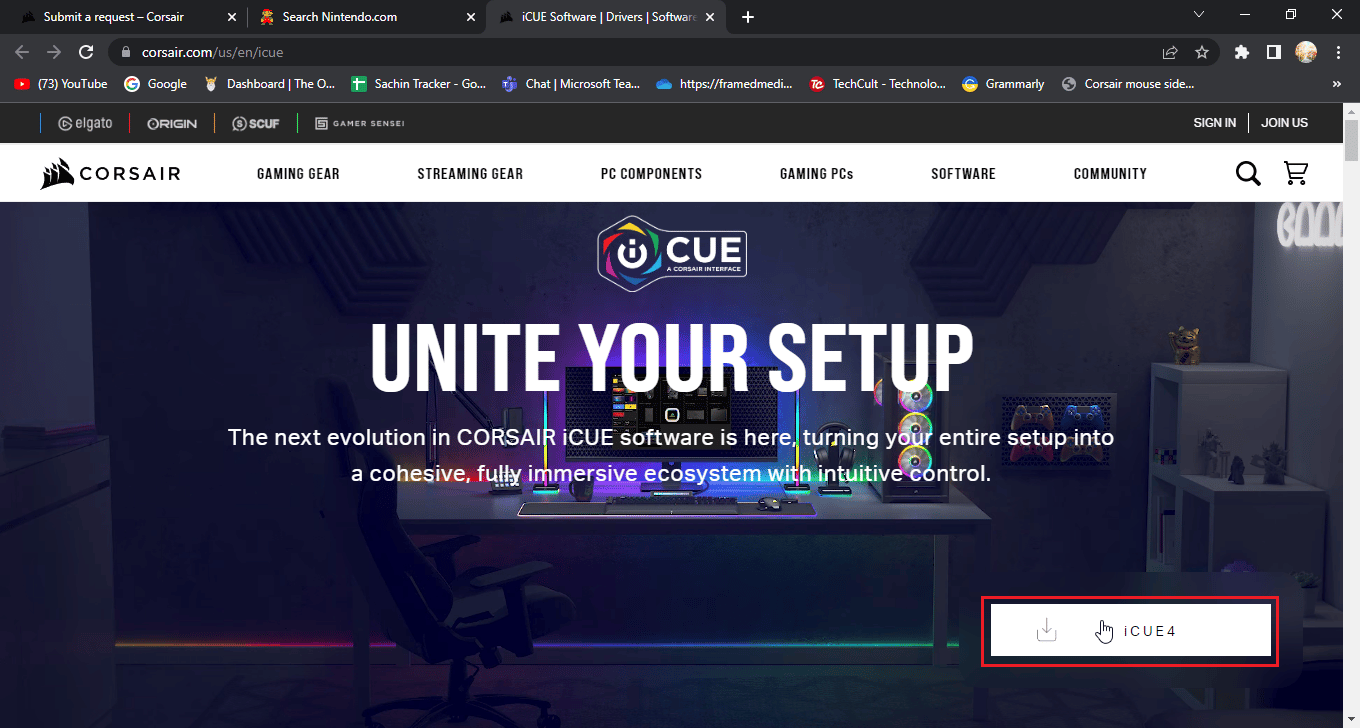
2. Klik atau lewati langkah ini dan mulai unduh untuk mengunduh iCUE.
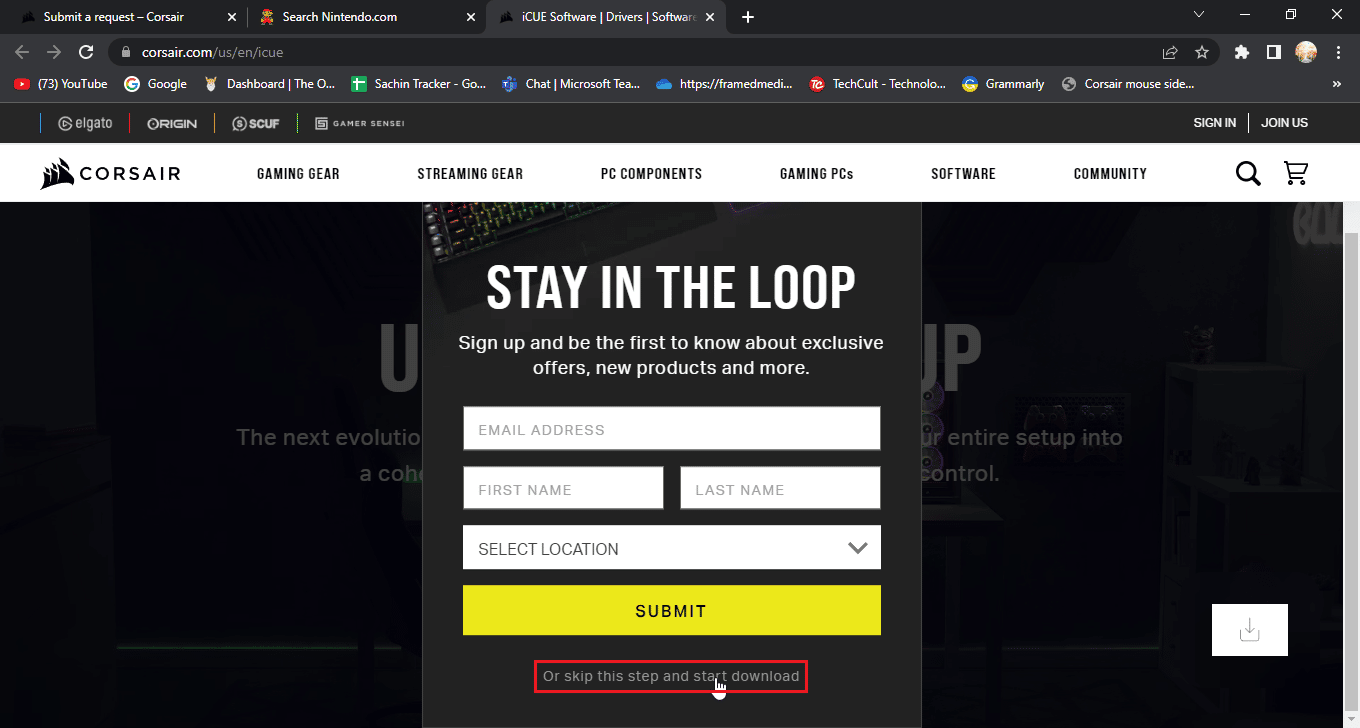
3. Cari file yang diunduh dan klik dua kali untuk Instal alat iCUE .
4. Klik Next untuk melanjutkan ke menu berikutnya.
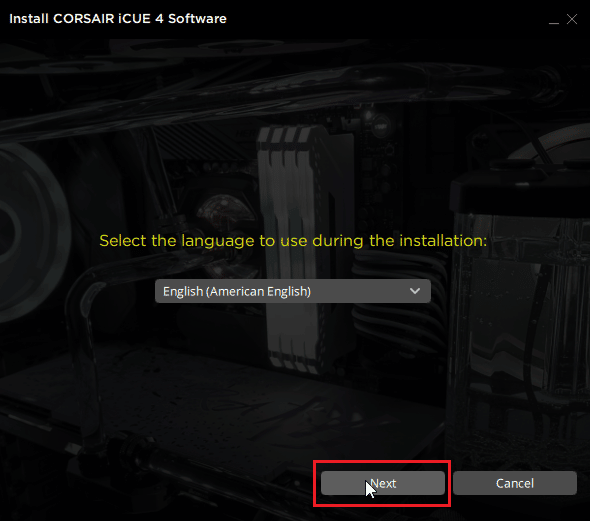
5. Setelah mengkonfirmasi fitur yang akan diinstal klik Next.
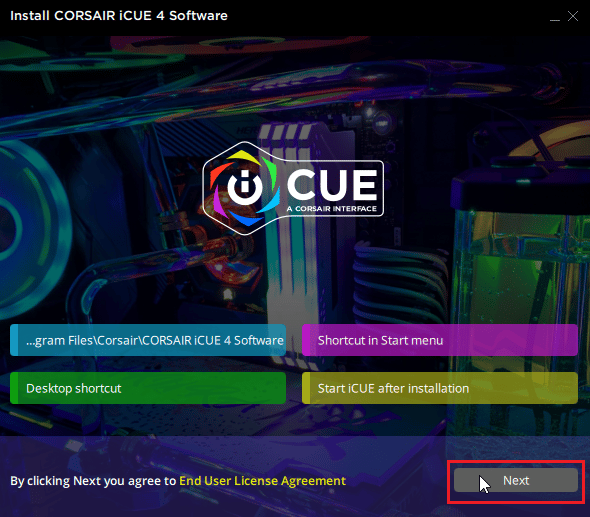
6. Klik I consent di menu berikutnya, dan instalasi akan dimulai.
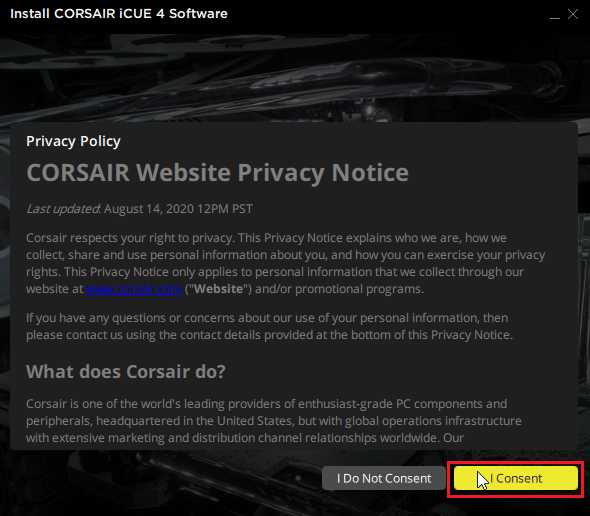
7. Terakhir, klik Finish untuk keluar dari menu instalasi.
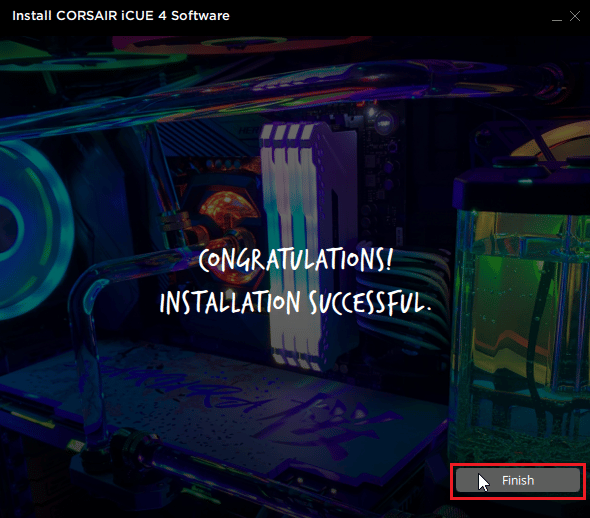
8. Setelah instalasi, buka iCUE dan tutup dengan ikon X.
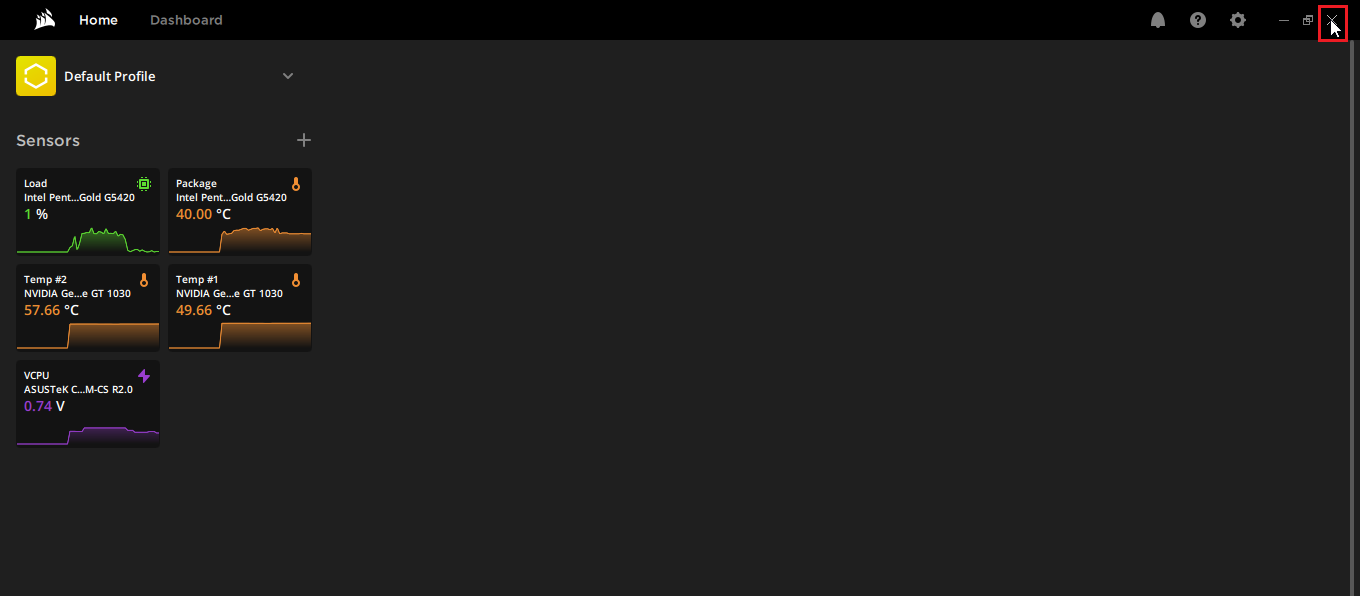
9. Pastikan iCUE berjalan di taskbar
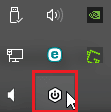
10. Tekan tombol Ctrl + Shift + Esc secara bersamaan untuk membuka Task Manager .
11. Periksa di Task Manager bahwa tugas iCUE sedang berjalan, iCUE harus berjalan di latar belakang agar tombol samping mouse berfungsi dengan baik.
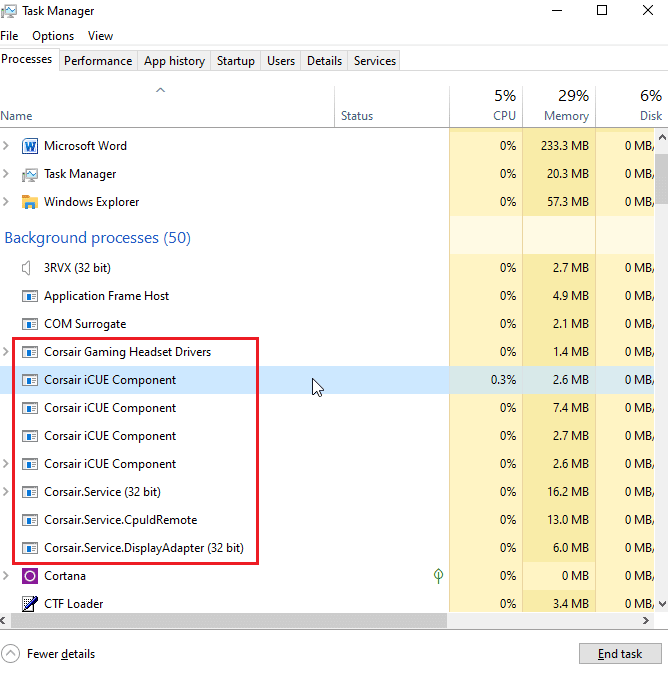
12. Bagaimanapun, jika Anda menghadapi iCUE yang tidak mendeteksi perangkat, Anda dapat mengunjungi artikel ini sebelum melangkah lebih jauh.
Ini akan memperbaiki tombol mouse Scimitar yang tidak berfungsi.
Baca Juga: Cara Memperbaiki iCUE Tidak Mendeteksi Perangkat
Metode 5: Instal Ulang Driver Mouse
Di Windows, jika Anda menghubungkan mouse apa pun, secara otomatis menginstal driver yang terkait dengan mouse yang kompatibel dengan HID. Ini umum untuk tikus mana pun. Anda dapat mencoba menghapus penginstalan driver ini. Setelah Windows restart, driver ini akan otomatis diinstal kembali.
1. Tekan tombol Windows , ketik Device Manager , lalu klik Open .
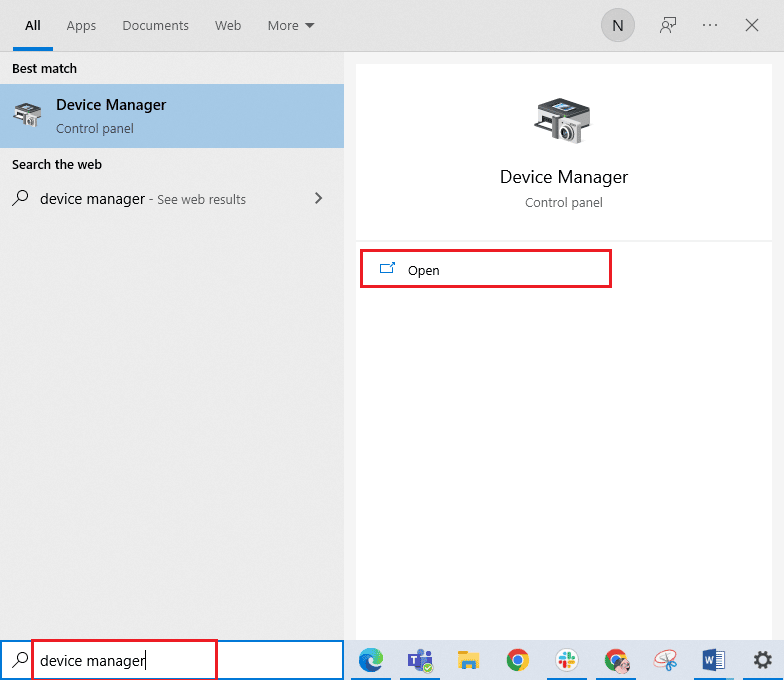
2. Klik dua kali pada Tikus dan perangkat penunjuk lainnya. Klik kanan pada mouse yang sesuai dengan HID dan klik Uninstall device .
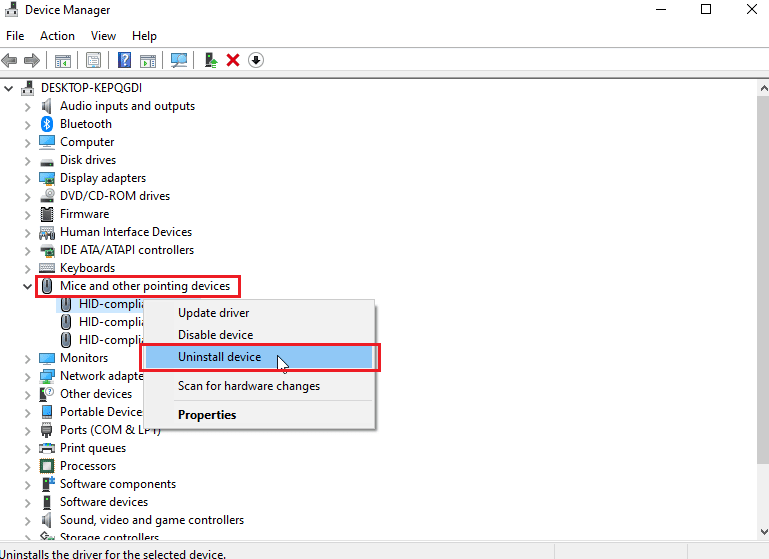
3. Klik Uninstall di prompt untuk mengonfirmasi.
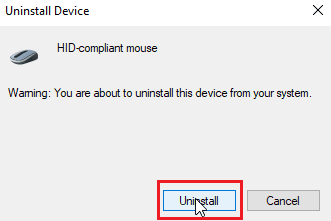
4. Terakhir, reboot PC untuk menginstal driver lagi secara otomatis.
Metode 6: Hapus Penyimpanan Onboard
Dalam aplikasi iCUE, ada opsi yang disebut penyimpanan onboard yang jelas, yang memungkinkan pengguna untuk menghapus semua profil tempat pengaturan disimpan. Opsi ini akan menghapus semua profil termasuk profil default yang tersedia. Hanya profil khusus yang dibiarkan utuh.
1. Buka aplikasi iCUE .
2. Masuk ke menu pengaturan , dan Anda akan melihat memori perangkat .
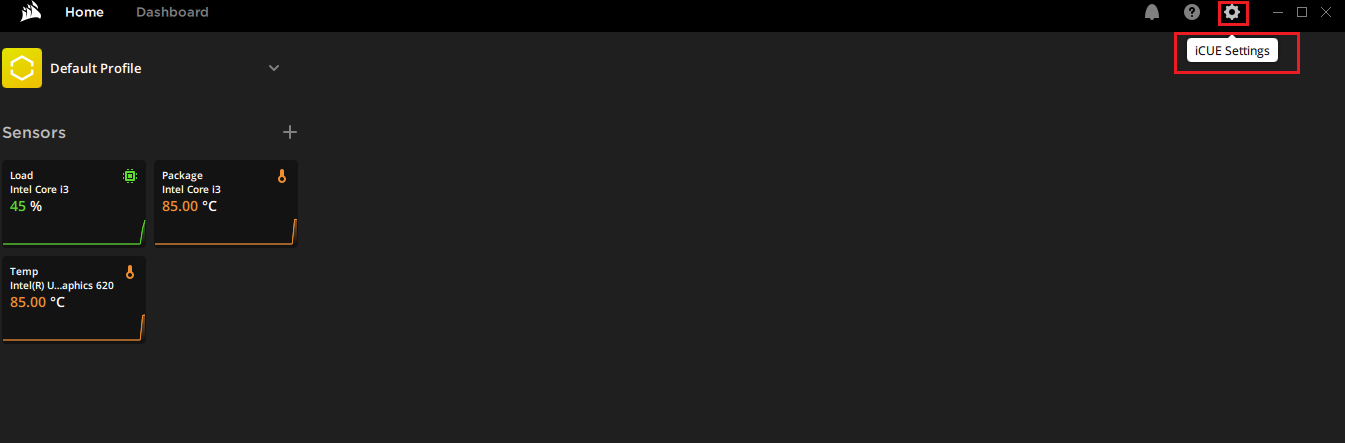
3. Di sebelahnya klik clear onboard storage.
4. Klik Ya untuk mengonfirmasi penghapusan penyimpanan onboard profil.
Periksa apakah tombol samping pedang Corsair tidak berfungsi, masalah teratasi.
Baca Juga: Memperbaiki Roda Mouse Tidak Menggulir dengan Benar
Metode 7: Atur Ulang Pedang Corsair
Kebanyakan mouse corsair dapat direset dengan fungsi reset bawaan; fungsi ini berbeda untuk seri mouse yang berbeda. Untuk tikus Scimitar, ikuti langkah-langkah di bawah ini:
1. Cabut mouse .
2. Saat dicabut, tahan tombol kiri dan kanan mouse secara bersamaan.

3. Sambil menahan kedua tombol, sambungkan kembali steker mouse ke komputer.
4. Saat lampu mouse mulai berkedip, lepaskan tombol .
5. Cabut lagi mouse dan pasang kembali. Akhirnya mouse scimitar corsair akan direset.
Metode 8: Tetapkan kembali tombol
Perbaikan potensial lainnya adalah menetapkan kembali tombol samping melalui aplikasi iCUE. Untuk melakukannya

1. Buka aplikasi iCue .
2. Di bawah bagian Perangkat , pilih mouse yang bermasalah.
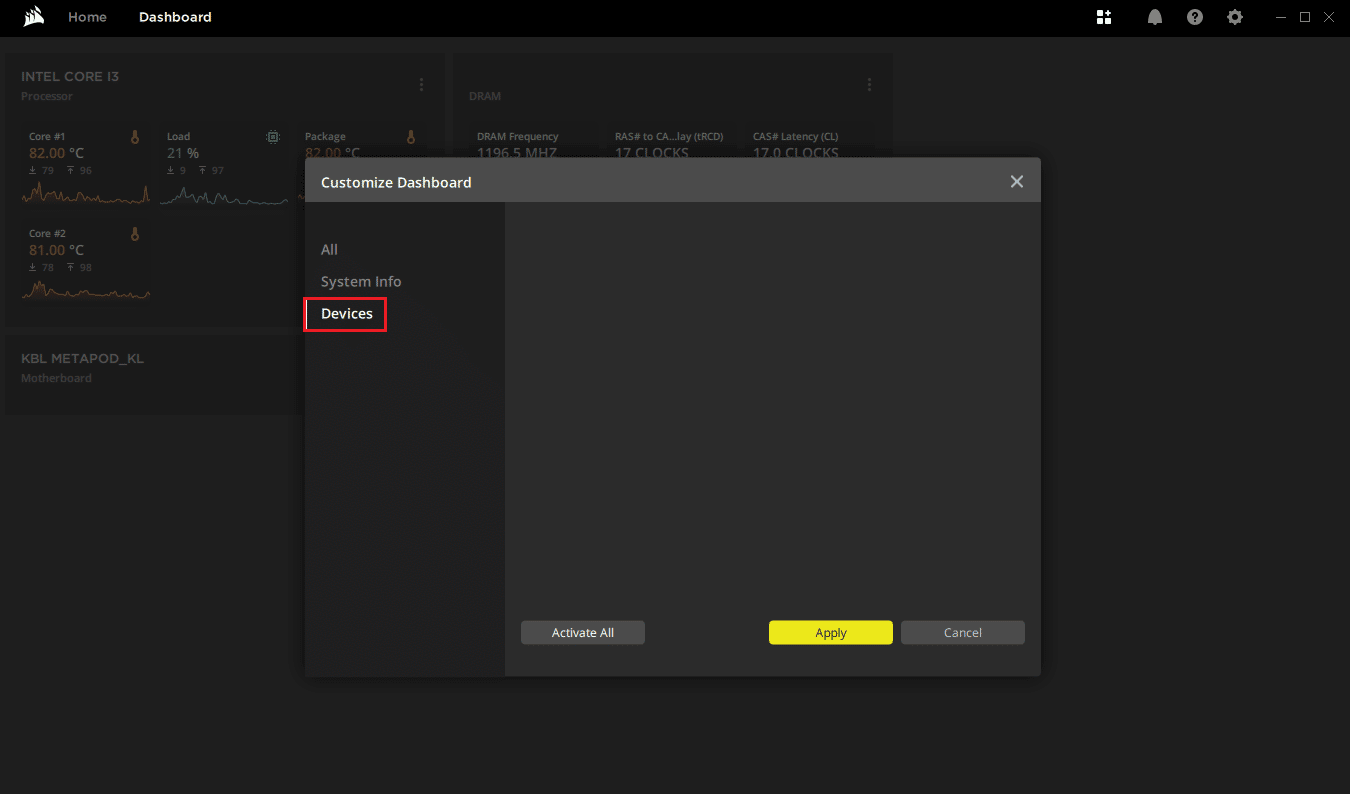
3. Klik ikon + di dekat judul tindakan .
4. Sekarang, klik pada drop-down makro di sisi kanan dan klik pada tindakan apa pun.
5. Selanjutnya, klik pada tab lanjutan dan klik pertahankan keluaran kunci asli.
Lakukan langkah-langkah di atas untuk semua tombol samping dan lihat apakah itu memecahkan masalah tombol samping pedang Corsair yang tidak berfungsi
Baca Juga: Cara Menonaktifkan Akselerasi Mouse di Windows 10
Metode 9: Perbaiki atau Hapus Driver Corsair
Jika Anda mengalami kesalahan dengan tombol pemetaan ulang di aplikasi iCUE atau jika Anda tidak dapat menghapus profil penyimpanan onboard begitu saja. Dalam kasus seperti itu, Anda dapat mencoba menghapus driver mouse dan memperbaiki perangkat lunak iCUE untuk melihat apakah itu memperbaiki tombol samping pedang Corsair yang tidak berfungsi. Perbaikan ini memiliki dua bagian, pastikan Anda mencoba dua bagian secara berurutan
Opsi I: Perbaiki Perangkat Lunak
Sekarang Anda telah menghapus driver corsair, kami dapat melanjutkan dengan memperbaiki aplikasi iQUE
1. Cari aplikasi iQUE yang telah Anda unduh dan klik dua kali di atasnya.
2. Anda akan diminta untuk Uninstall atau Repair it.
3. Klik Perbaiki aplikasi dan kemudian klik Berikutnya.
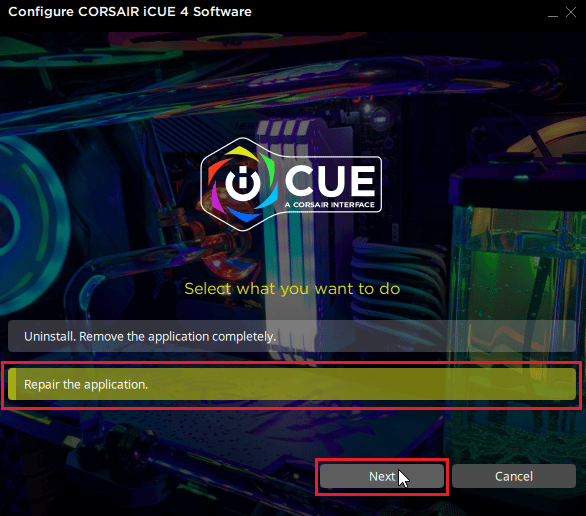
4. Ini akan menginstal ulang driver yang akan memperbaiki kesalahan dengan driver dan aplikasi iCUE.
Opsi II: Hapus Instalasi Driver
1. Tekan tombol Windows , ketik Device Manager , lalu klik Open.
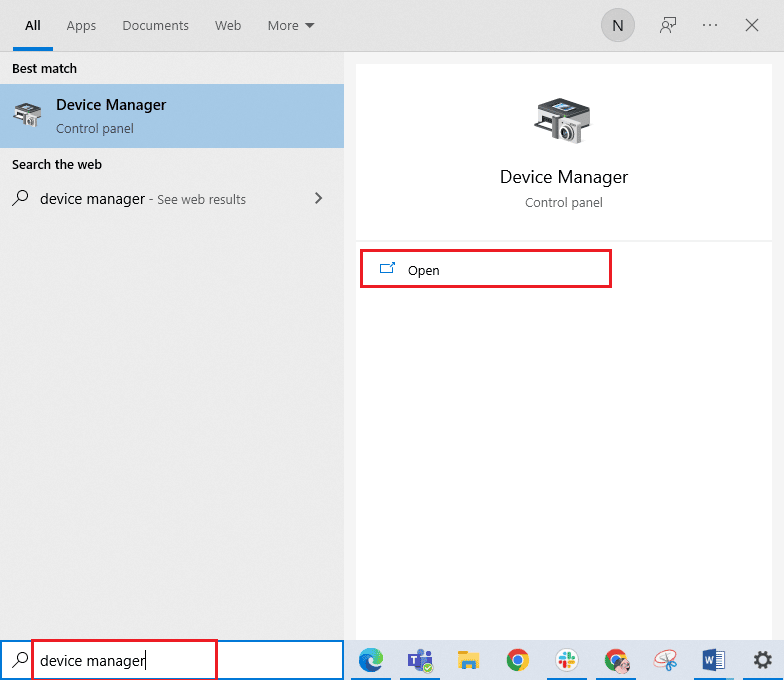
2. Klik dua kali pada Perangkat Antarmuka Manusia.
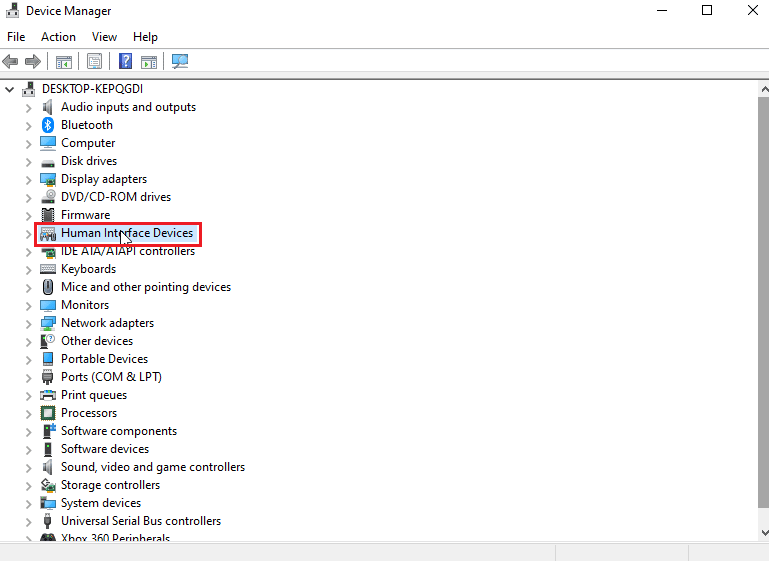
3. Klik kanan pada perangkat input virtual komposit Corsair dan klik Uninstall device.
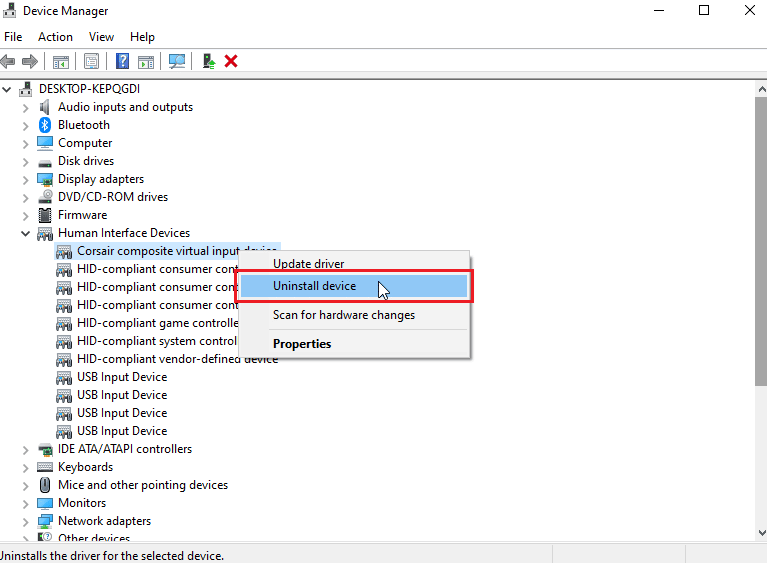
4. Klik Uninstall untuk mengkonfirmasi prompt. Pastikan kotak centang yang mengatakan hapus perangkat lunak driver untuk perangkat ini dicentang .
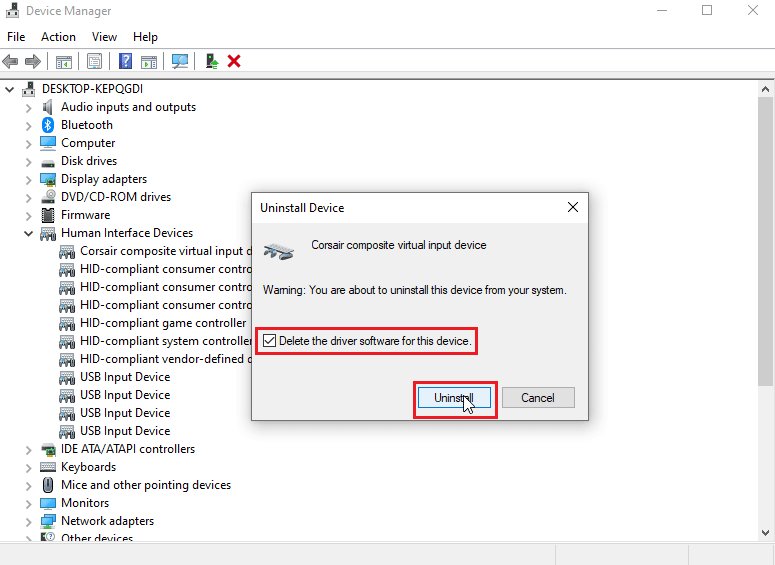
Baca Juga: Memperbaiki Masalah Double Click Mouse Logitech
Metode 10: Hubungi Layanan Pelanggan Corsair
Jika Anda telah mengikuti semua langkah pemecahan masalah di atas dan belum menemukan solusi untuk memperbaiki tombol samping pedang Corsair yang tidak berfungsi, maka Anda dapat mencoba menaikkan tiket ke layanan pelanggan corsair, ikuti halaman Bantuan resmi Corsair untuk layanan pelanggan
1. Arahkan ke tautan di atas untuk membuka halaman bantuan corsair .
2. Klik hubungi kami di sisi kanan atas.
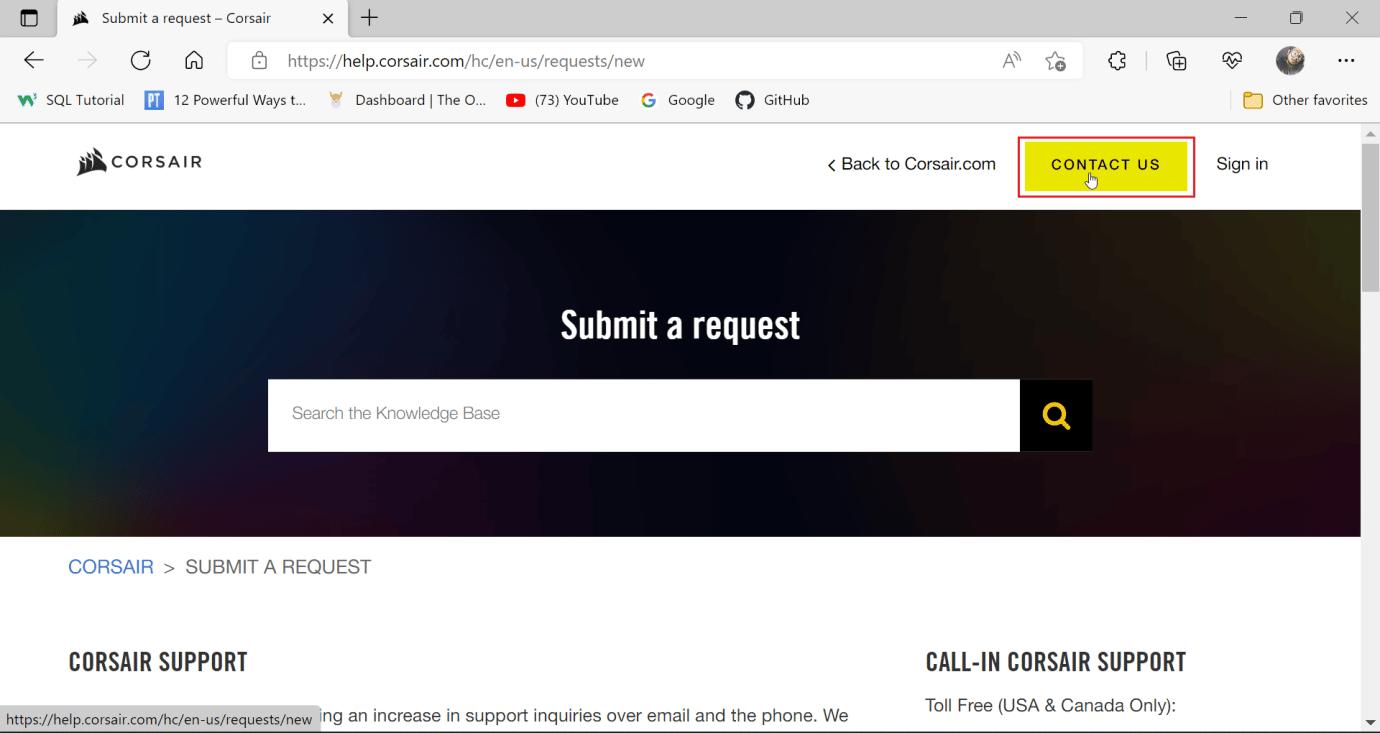
3. Sekarang, gulir ke bawah dan klik dropdown di bawah dan katakan apa yang Anda perlukan bantuan. Pilih Pemecahan Masalah – Dukungan Teknis.
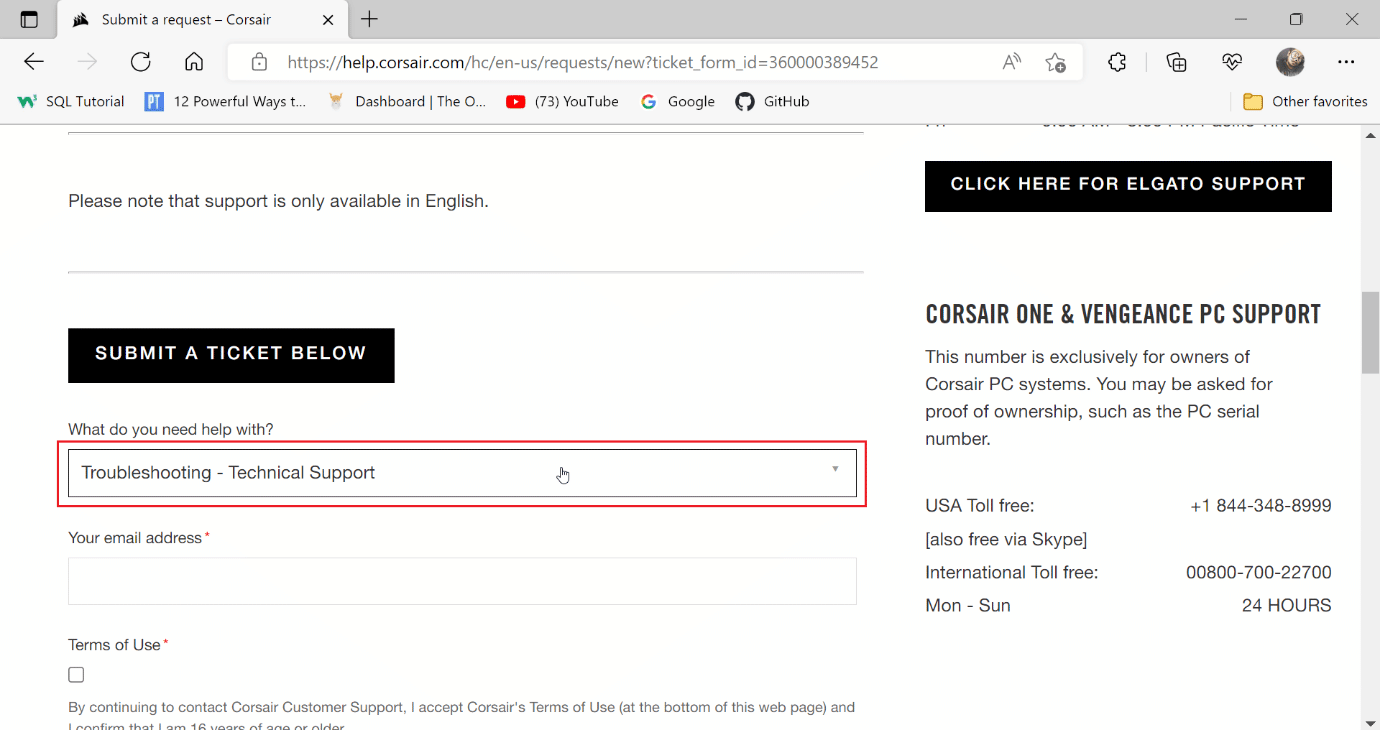
4. Masukkan alamat email Anda di bidang teks untuk komunikasi lebih lanjut.
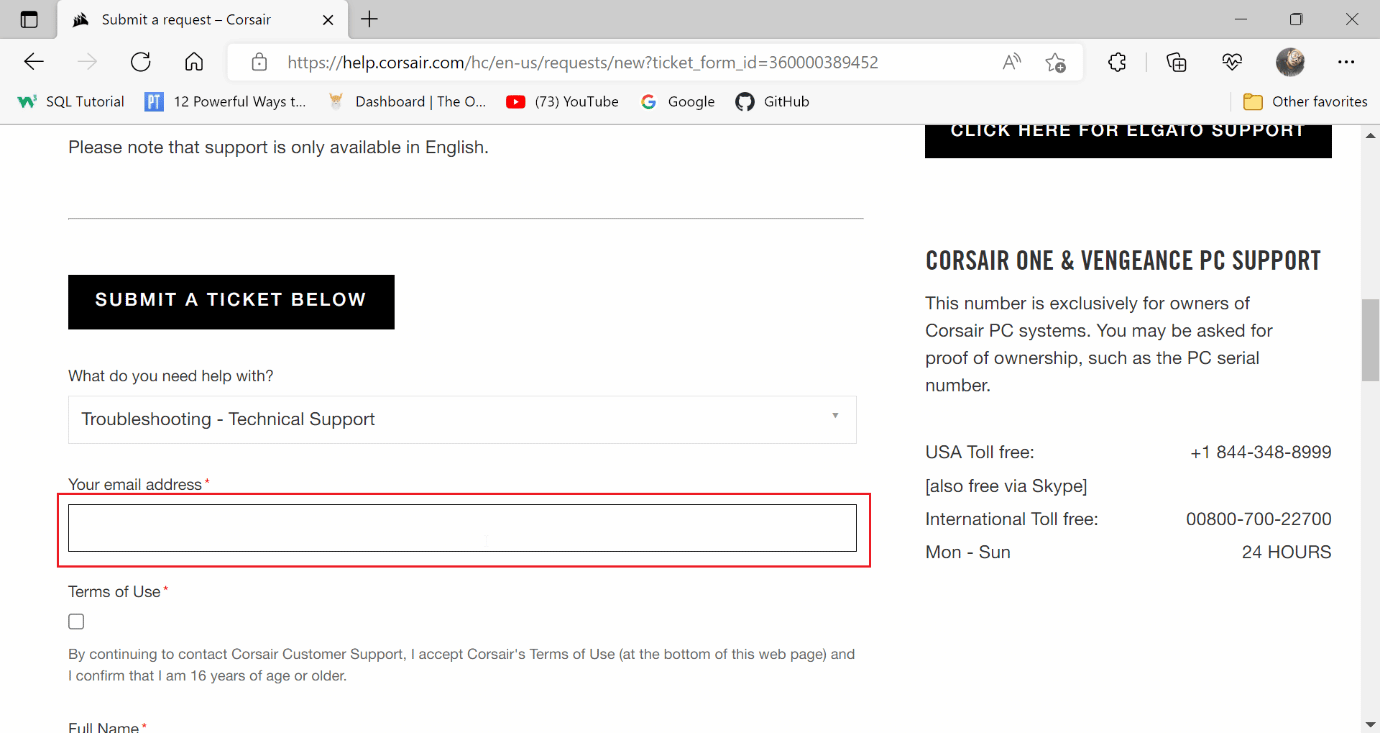
5. Klik kotak centang setelah membaca syarat & ketentuan Corsair dan konfirmasikan bahwa Anda berusia 16 tahun atau lebih.
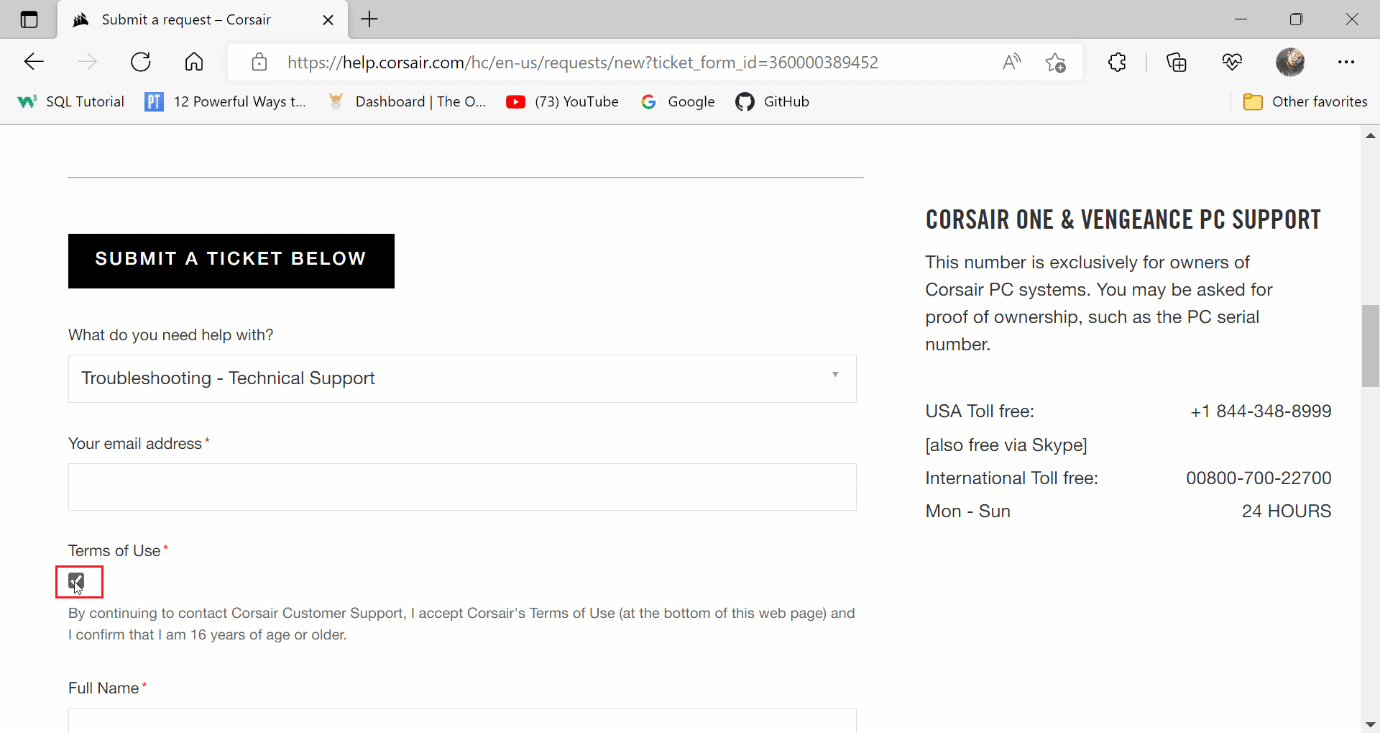
6. Kemudian, Masukkan Nama Lengkap dan Lokasi Anda.
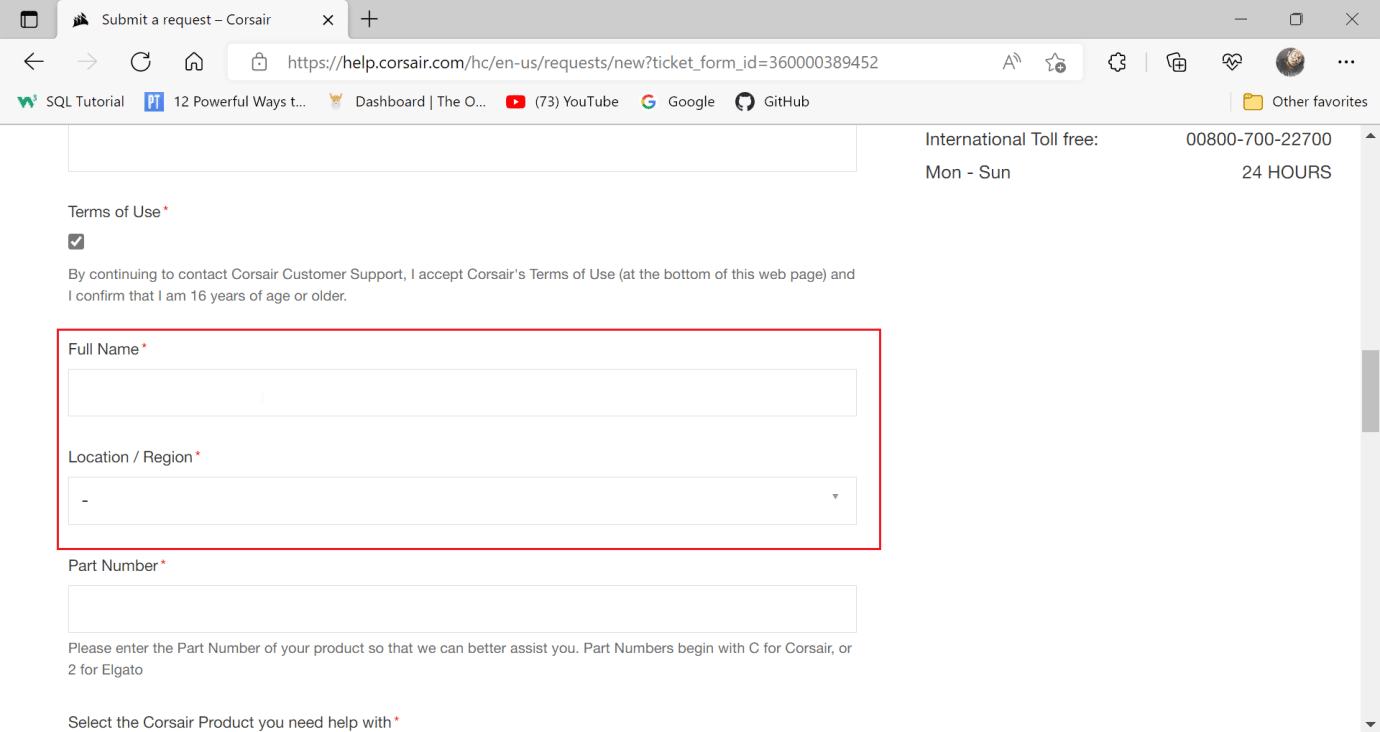
7. Masukkan nomor Bagian di bidang berikutnya.
Catatan: Nomor bagian dimulai dengan mouse berkabel C. Corsair agar nomor bagiannya tercetak di sekitar kabel untuk mouse berkabel, atau di bagian bawah mouse untuk nirkabel.
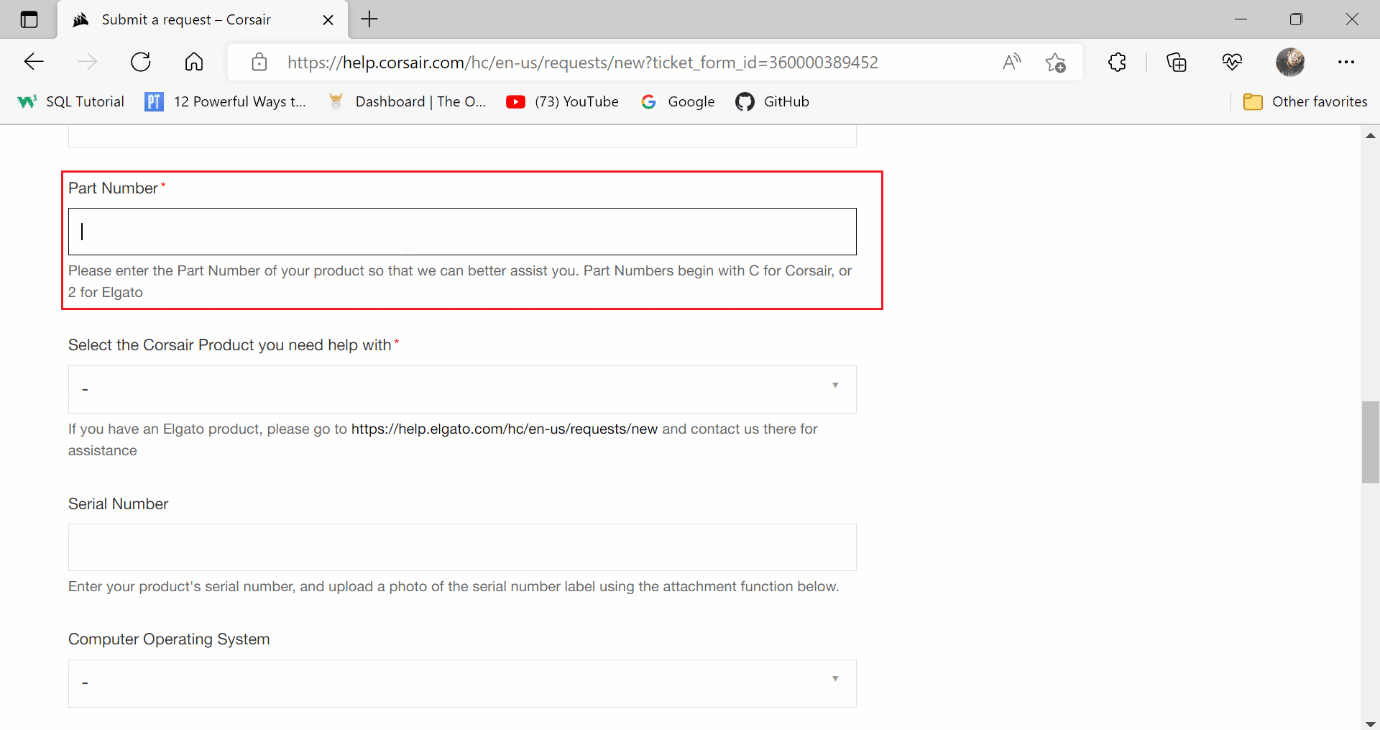
8. Klik drop-down produk dan pilih SCIMITAR.
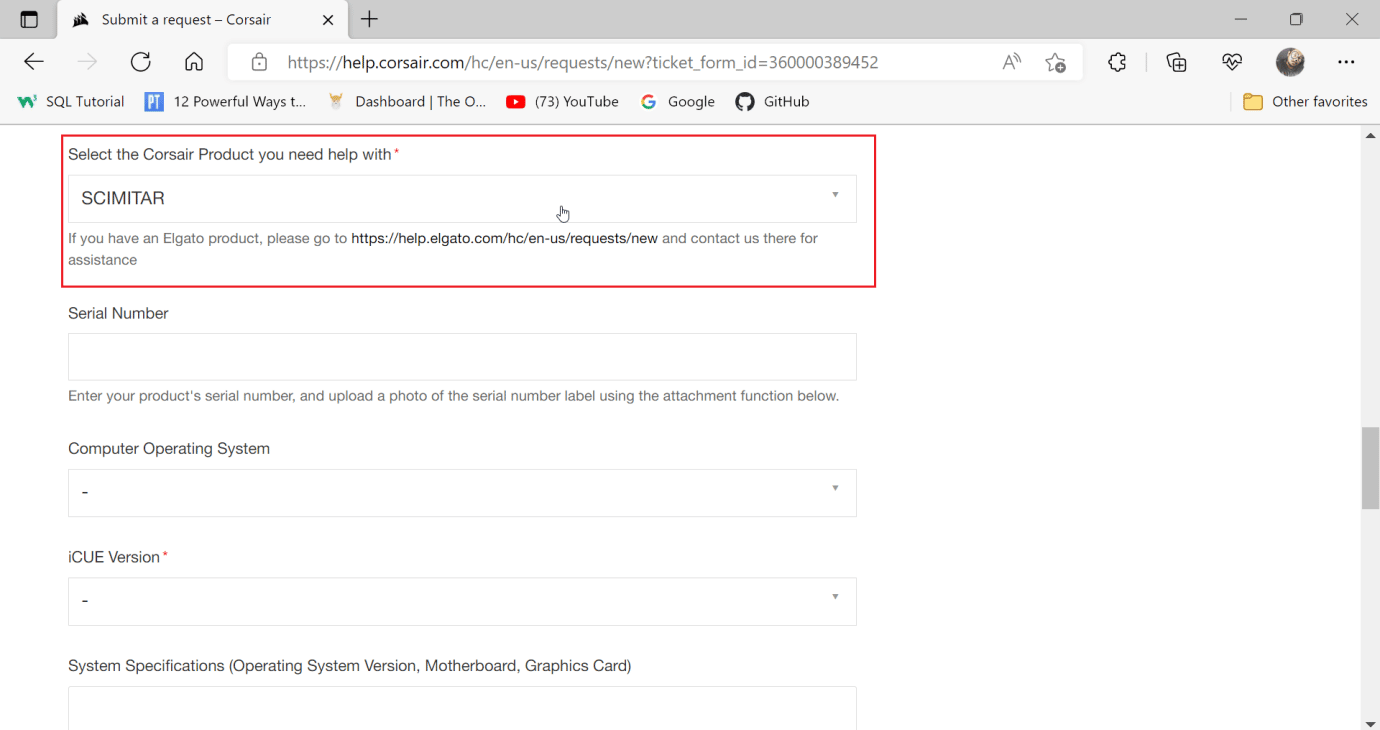
9. Masukkan nomor seri di kolom berikutnya.
Catatan: Nomor seri juga dicetak di sekitar kabel atau bagian bawah mouse
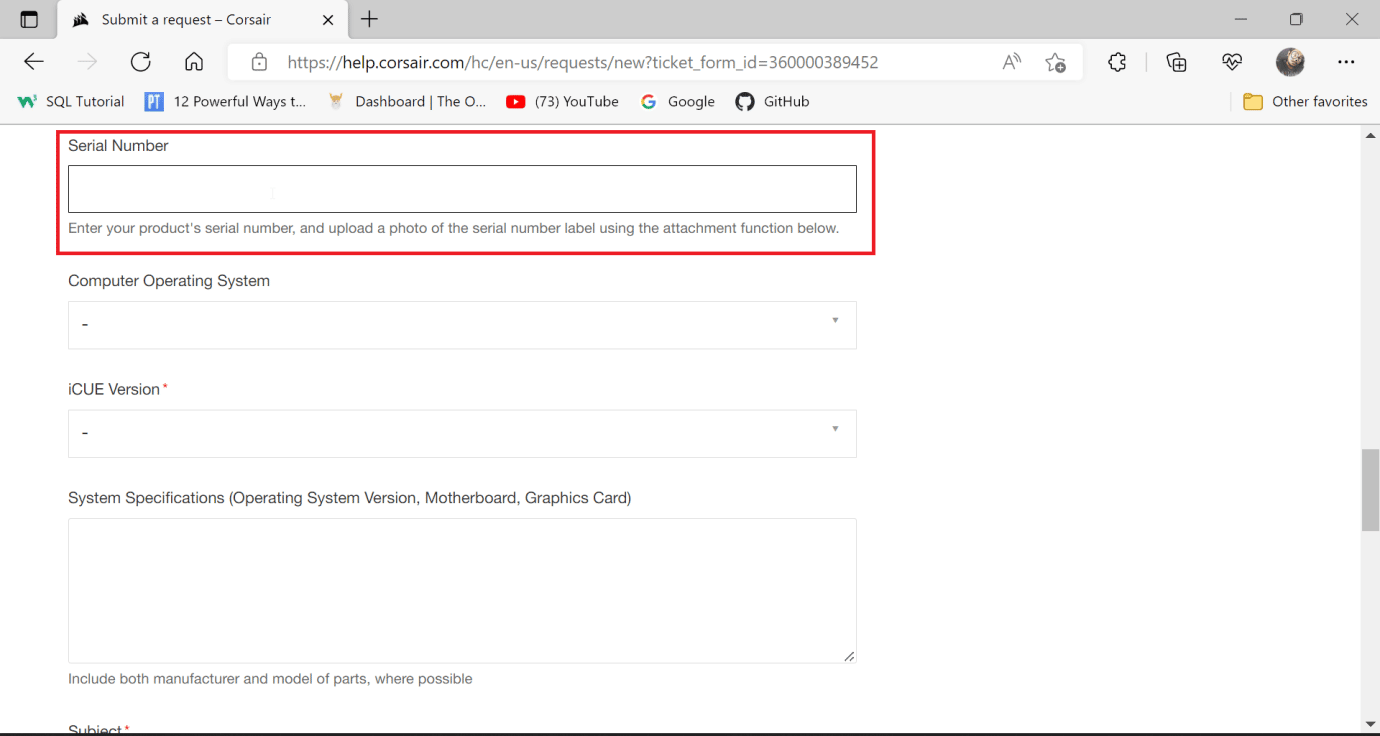
10. Pilih Sistem Operasi Komputer ke Windows.
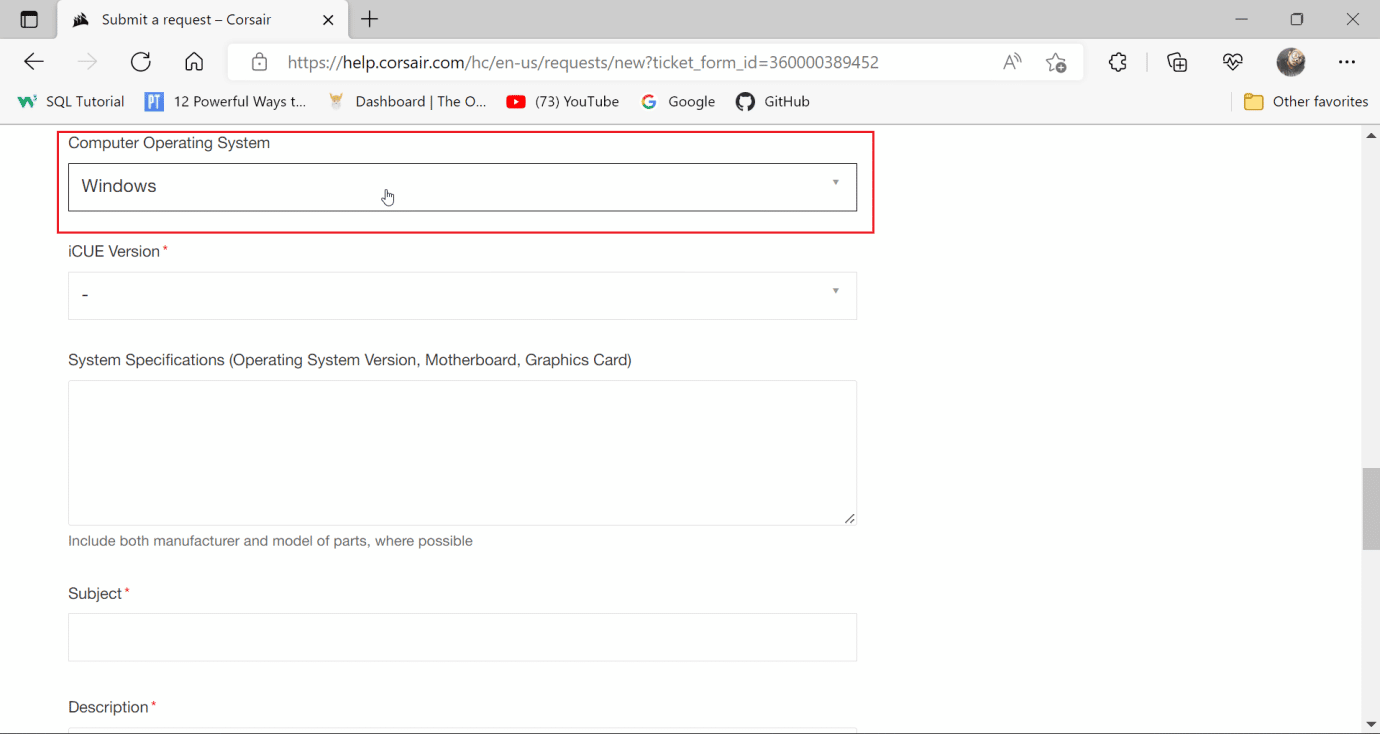
11. Pilih versi iCUE yang Anda unduh dan instal.
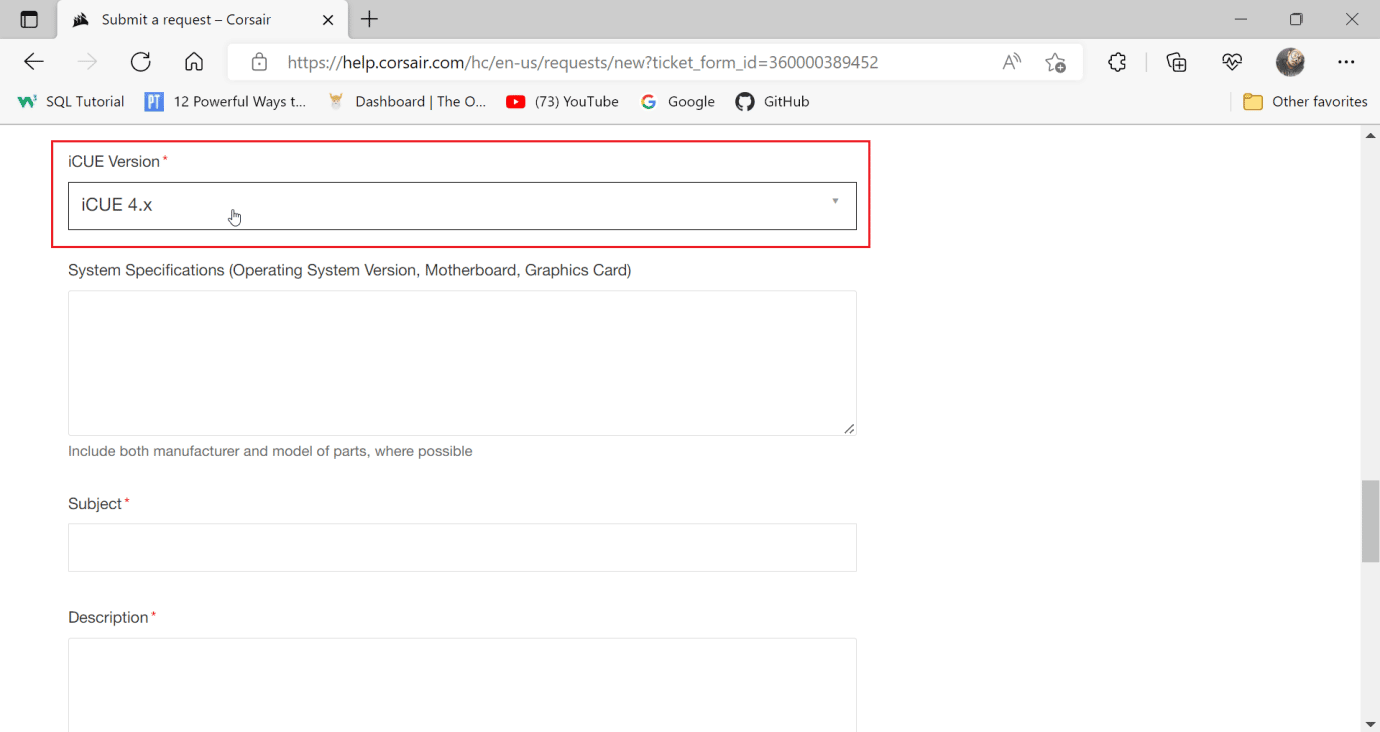
12. Masukkan spesifikasi sistem , untuk mengetahui detail sistem Anda.
12A. Tekan tombol Windows + R bersamaan untuk membuka kotak dialog Run dan Ketik msinfo32.
12B. Ini akan membuka alat informasi sistem, di sini Anda dapat melihat semua info tentang sistem Anda.
12C. Di panel kiri pilih Ringkasan sistem , dan lihat informasi tentang sistem Anda di panel kanan.
Catatan: Baseboard juga disebut motherboard
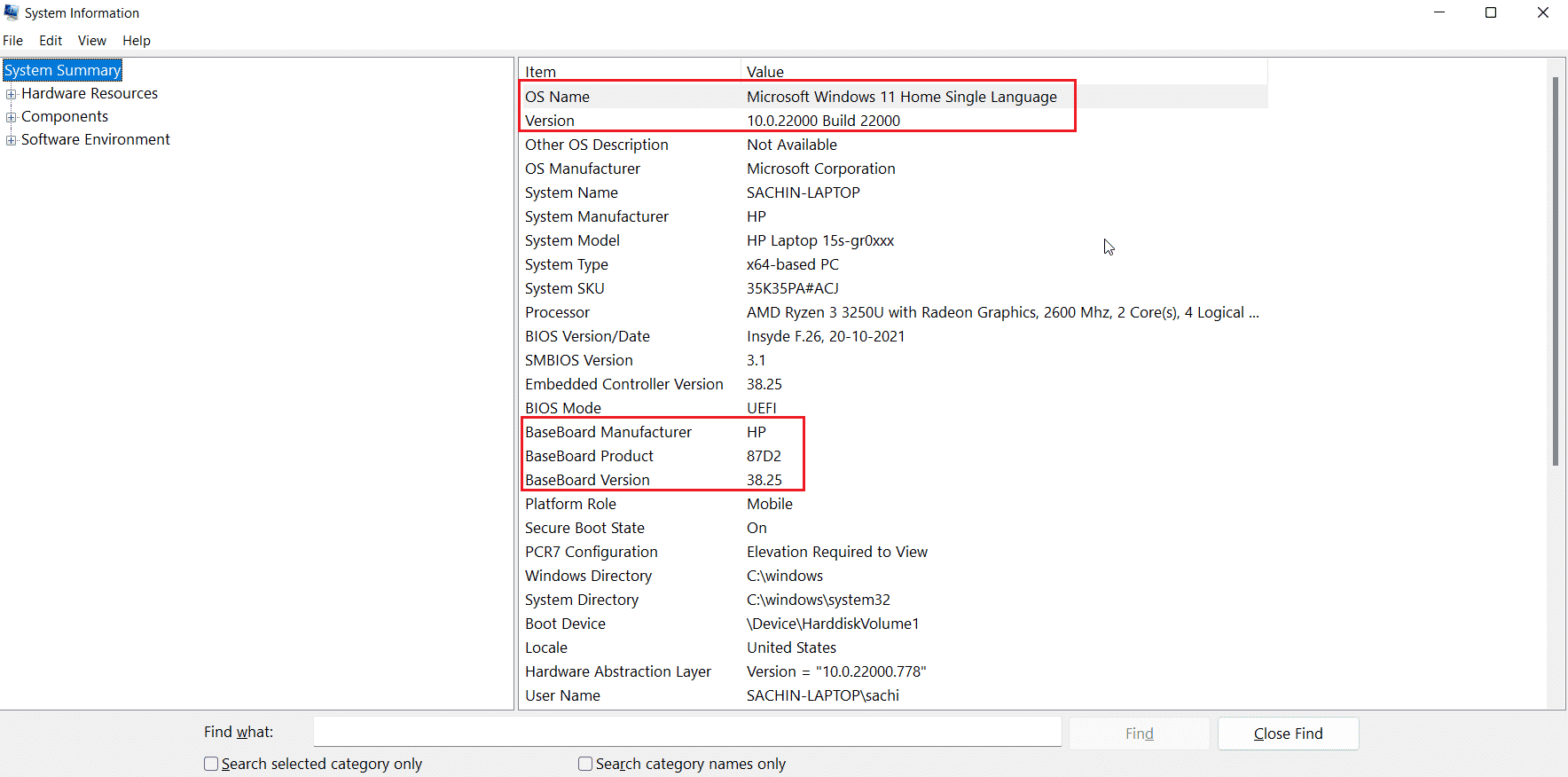
12D. Arahkan ke Komponen dan klik dua kali di atasnya.
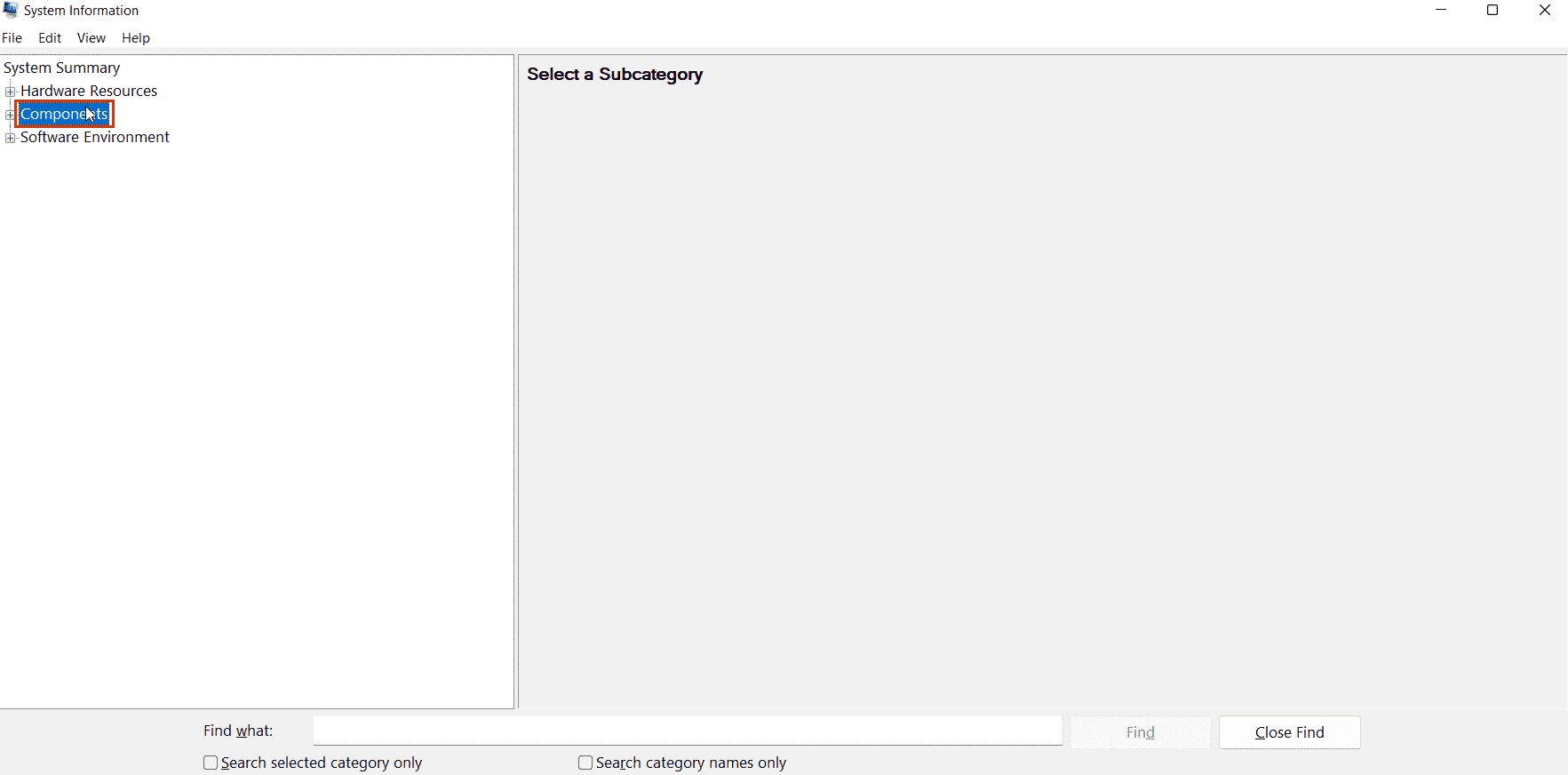
12E. Sekarang, klik Tampilan.
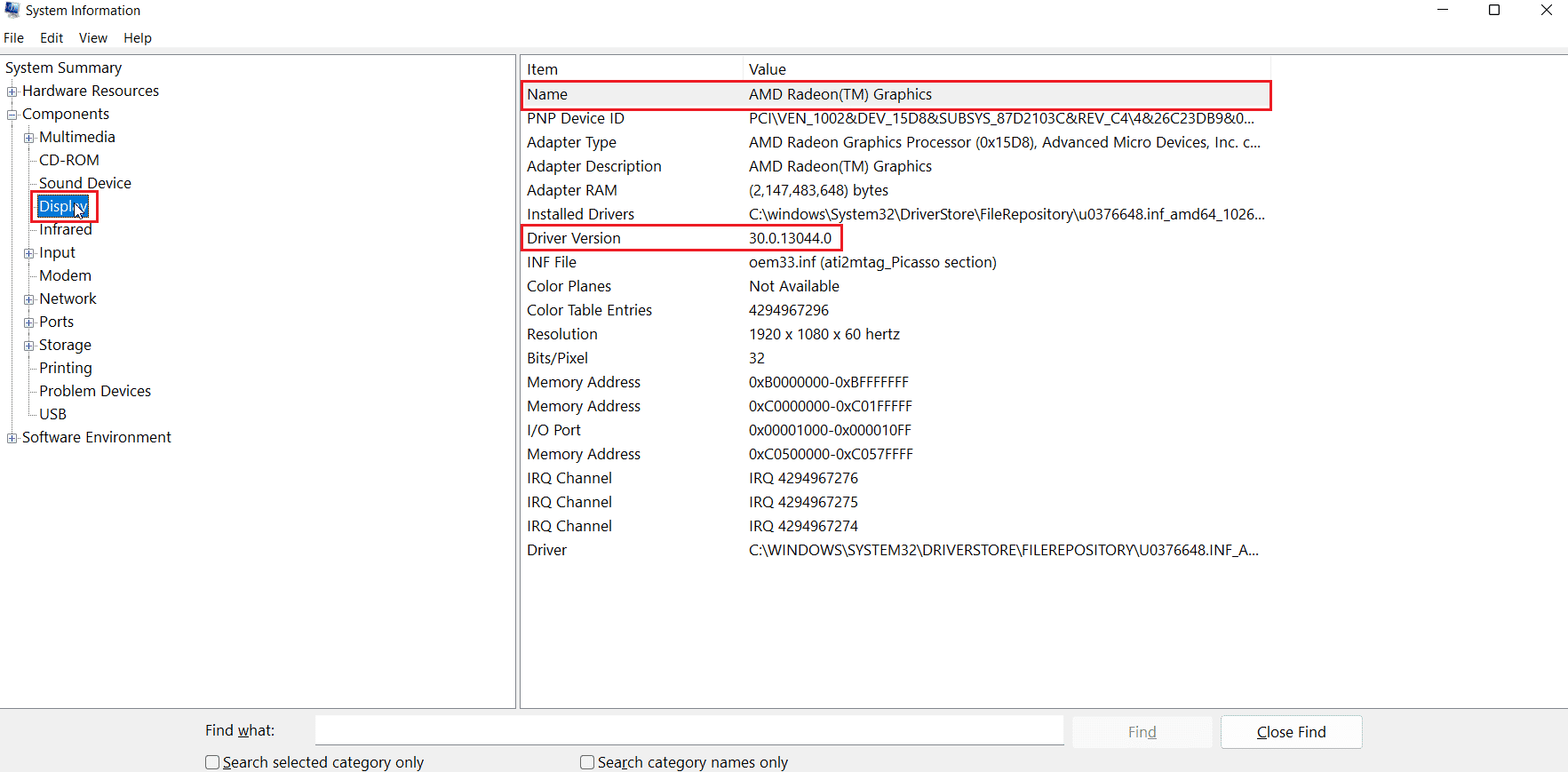
12F. Di panel kanan, bagian Nama adalah nama kartu grafis Anda.
13. Sekarang, masukkan informasi Motherboard, Graphics card, dan OS.
14. Kemudian, masukkan Subjek .

15. Masukkan Deskripsi masalah.
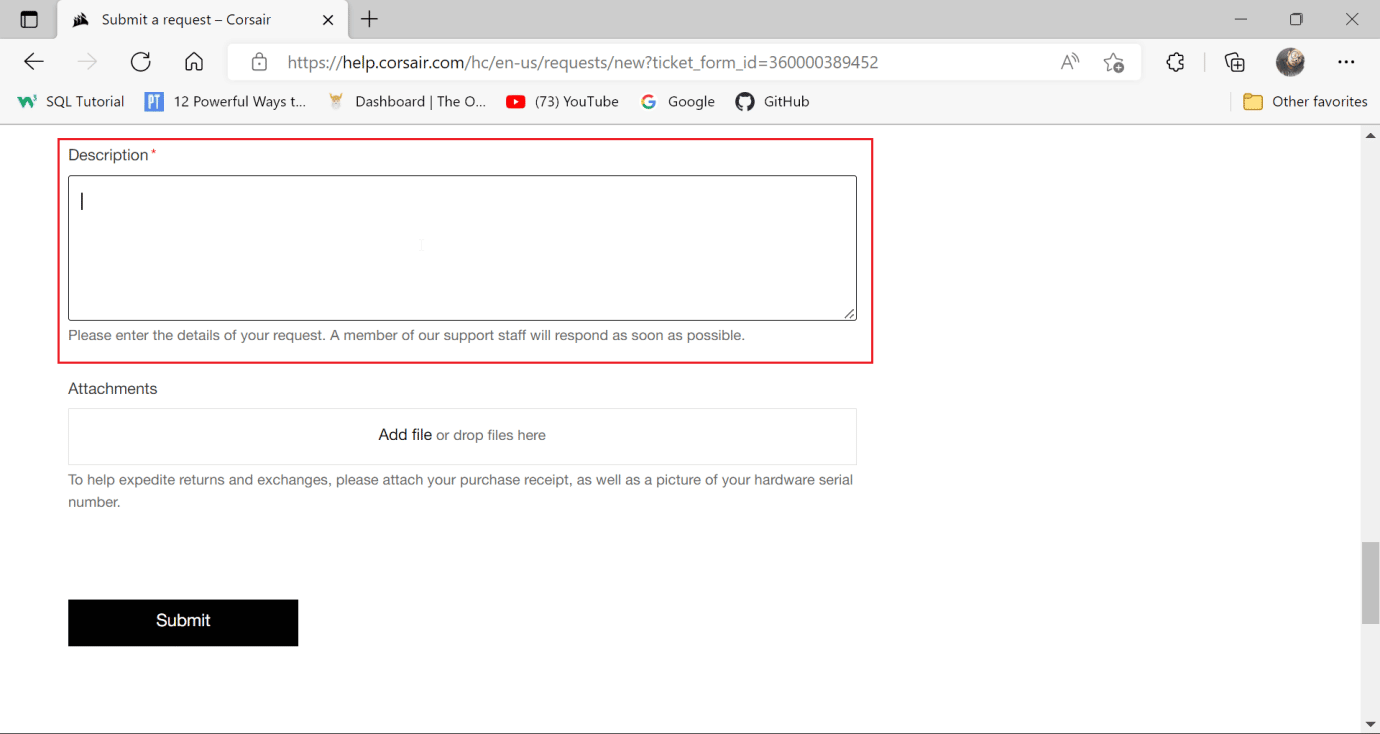
16. Terakhir lampirkan screenshot struk pembelian corsair Anda di bagian Attachment .
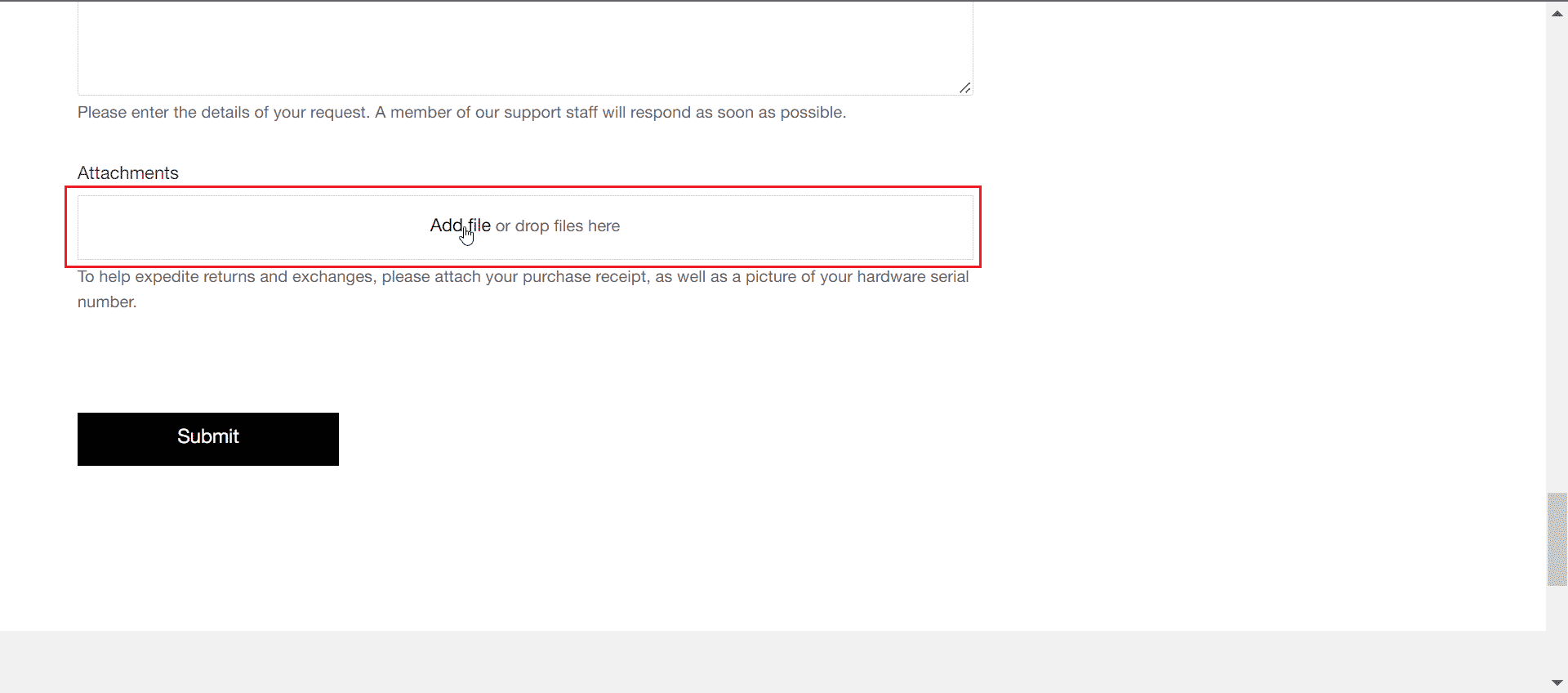
17. Kemudian, klik Kirim . Ini akan memperbaiki tombol mouse Scimitar yang tidak berfungsi.
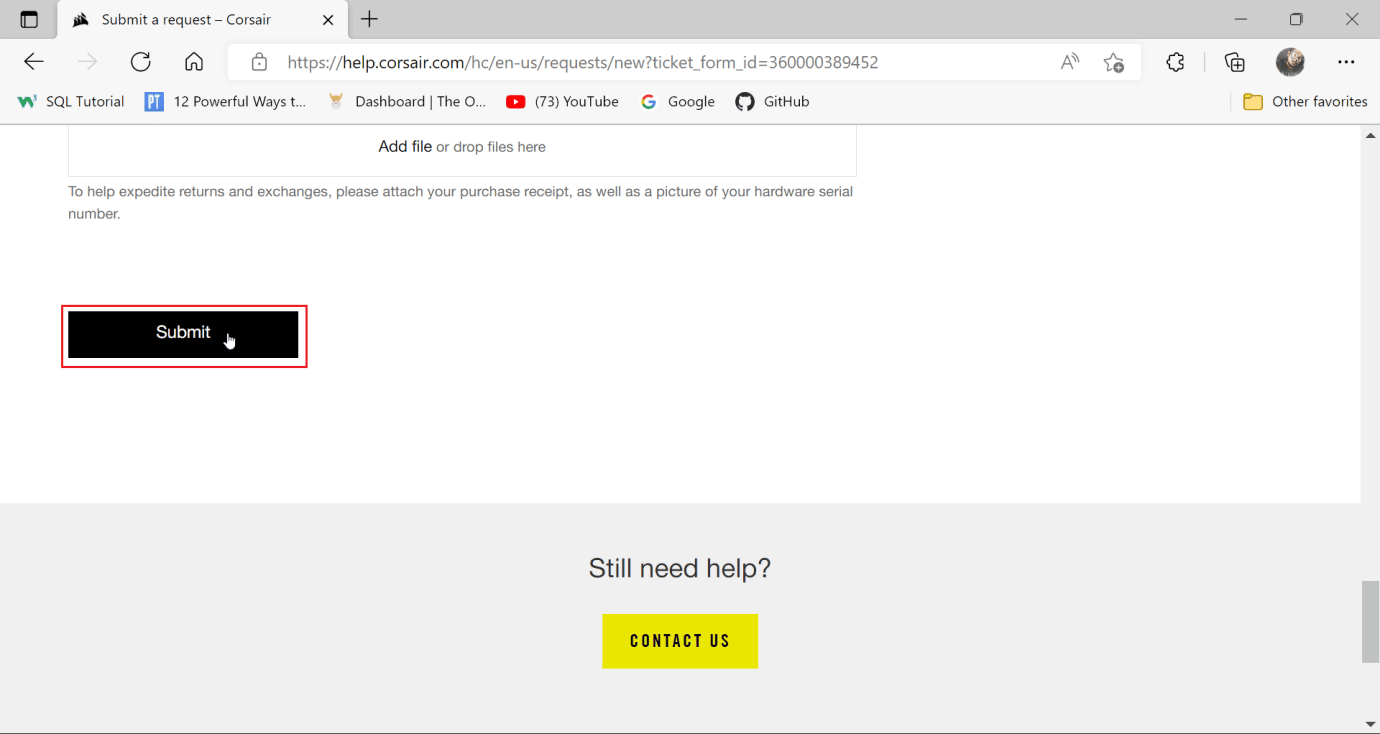
Direkomendasikan:
- Perbaiki Kesalahan Hulu 5005 di Windows 10
- Perbaiki Jack Headphone Saya Tidak Berfungsi di Windows 10
- Perbaiki WASD dan Tombol Panah Beralih di Windows 10
- Perbaiki Battlefront 2 Mouse Tidak Berfungsi di Windows 10
Kami harap panduan ini bermanfaat dan Anda dapat mengetahui mengapa tombol samping pedang Corsair tidak berfungsi . Beri tahu kami apa yang ingin Anda pelajari selanjutnya. Juga, jika Anda memiliki pertanyaan/saran tentang artikel ini, silakan tinggalkan di bagian komentar.
